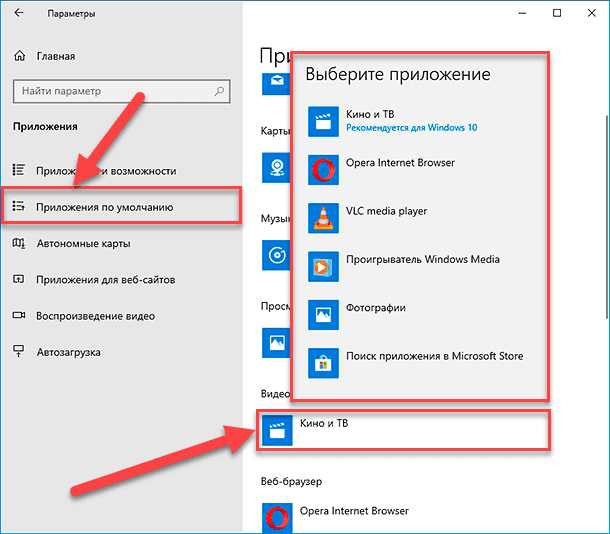
Когда вы пытаетесь сохранить видео или аудиофайл на вашем компьютере с помощью VLC Media Player, может возникнуть ошибка «Невозможно открыть файл для записи». Эта ошибка может быть вызвана различными причинами, такими как неправильные настройки программы, отсутствие необходимых разрешений или проблемы с файловой системой. В этой статье мы расскажем о нескольких способах исправить эту ошибку и продолжить запись ваших любимых видео или аудиофайлов.
Первым шагом при исправлении ошибки «Невозможно открыть файл для записи» с VLC Media Player является проверка настроек программы. Убедитесь, что вы используете последнюю версию VLC Media Player и что у вас есть необходимые кодеки, чтобы записывать файлы. Также убедитесь, что путь сохранения файла доступен для записи и что у вас есть достаточно свободного места на диске.
Если настройки программы правильные, но вы все еще сталкиваетесь с ошибкой, вам может понадобиться проверить разрешения доступа к папке сохранения файла. Убедитесь, что у вас есть права на запись в эту папку. Вы можете проверить и изменить разрешения, щелкнув правой кнопкой мыши на папку и выбрав «Свойства». Затем перейдите на вкладку «Безопасность» и убедитесь, что у вас есть права на запись.
Если проблема с сохранением файла все еще не решена, возможно, проблема связана с вашей файловой системой. Попробуйте запустить программу от имени администратора. Чтобы сделать это, щелкните правой кнопкой мыши по ярлыку VLC Media Player и выберите «Запуск от имени администратора». Это может помочь в обход проблем с разрешениями доступа или файловой системой.
Как устранить проблему открытия файла для записи с VLC Media Player
Первым шагом, который стоит попробовать, является запуск VLC Media Player от имени администратора. Для этого необходимо нажать правой кнопкой мыши на ярлык VLC Media Player и выбрать «Запуск от имени администратора». Если это помогло, то проблема была связана с ограничениями доступа.
Если запуск от имени администратора не решил проблему, то следующим шагом стоит проверить наличие правильно установленных кодеков на компьютере. В некоторых случаях проблема может возникать из-за отсутствия необходимых кодеков для воспроизведения файла. Рекомендуется установить пакет кодеков, такой как K-Lite Codec Pack или Combined Community Codec Pack.
Если у вас установлены все необходимые кодеки, то можно попробовать использовать другой плеер для воспроизведения файла. Некоторые файлы могут быть повреждены или иметь неподдерживаемый формат, что может вызывать ошибку открытия файла для записи в VLC Media Player. Попробуйте открыть файл в другом плеере, например, Windows Media Player или Media Player Classic.
Если все предыдущие способы не помогли, то возможно проблема связана с самим файлом. Попробуйте переименовать файл или скопировать его в другую директорию. Также стоит проверить, не заблокирован ли файл антивирусным программным обеспечением или другими процессами, которые могут остановить его запись.
Если ни один из вышеперечисленных способов не помог решить проблему, то рекомендуется обратиться за помощью к специалистам или форуму поддержки VLC Media Player. Они могут предложить индивидуальные решения в зависимости от вашей конкретной ситуации.
| Способы | Описание |
|---|---|
| Запуск от имени администратора | Попробуйте запустить VLC Media Player от имени администратора |
| Проверка установленных кодеков | Убедитесь, что на компьютере установлены все необходимые кодеки для воспроизведения файла |
| Использование другого плеера | Попробуйте открыть файл в другом плеере для проверки, работает ли он там |
| Переименование файла или перемещение в другую директорию | Переименуйте файл или переместите его в другую директорию, чтобы избежать возможных блокировок |
Описание проблемы
Ошибка «Невозможно открыть файл для записи» возникает при попытке запустить VLC Media Player для воспроизведения файла и указывает на то, что программе не удается получить доступ к файлу для чтения или записи. Эта ошибка может возникнуть по разным причинам, таким как отсутствие прав доступа, повреждение файла или конфликт с другими программами.
Когда вы сталкиваетесь с этой ошибкой, вы больше не можете открыть файл в VLC Media Player и просмотреть его содержимое. Вместо этого появляется сообщение об ошибке, которое указывает на то, что файл недоступен для записи. Это может быть очень раздражающе, особенно когда вам нужно просмотреть важное видео или слушать музыку в VLC Media Player.
Если у вас возникла эта ошибка, есть несколько способов ее исправить. Во-первых, убедитесь, что у вас есть достаточные права доступа к файлу и попытайтесь запустить VLC Media Player от имени администратора. Если это не помогло, попробуйте проверить наличие повреждений в файле или скопировать его в другое место. Также стоит проверить, нет ли конфликтов с другими программами или расширениями файлов.
В случае, если ни один из этих способов не помог, возможно, что проблема связана с самим VLC Media Player. В этом случае рекомендуется удалить программу и установить ее заново. Если после этого ошибка все еще остается, возможно, стоит обратиться к специалистам или разработчикам программы для получения помощи.
Исправление ошибки «Невозможно открыть файл для записи» может потребовать некоторого времени и терпения, но в большинстве случаев проблема может быть успешно решена. Важно следовать инструкциям и проверить все возможные источники проблемы, чтобы найти наиболее подходящее решение.
Потенциальные причины
1. Недостаточные разрешения для записи: Возможно, у вас нет достаточных разрешений для записи файлов на вашем компьютере. Проверьте настройки безопасности и убедитесь, что у вас есть права на запись в папку, где хранятся ваши файлы.
2. Файл занят другим процессом: Если файл, который вы пытаетесь открыть для записи, уже используется другим процессом, то VLC Media Player не сможет его открыть. Убедитесь, что файл не открыт в другой программе и что другой процесс не блокирует его использование.
3. Неправильное имя файла или расширение: Если файл имеет неправильное имя или расширение, VLC Media Player может не распознать его и отказаться открыть его для записи. Убедитесь, что имя файла и его расширение указаны верно.
4. Недостаточно свободного места на диске: Если на вашем диске недостаточно свободного места, VLC Media Player не сможет открыть файл для записи. Убедитесь, что на диске достаточно места для создания нового файла.
5. Поврежденный файл: Если файл, который вы пытаетесь открыть, поврежден или неправильного формата, VLC Media Player может отказаться открыть его для записи. Попробуйте открыть другой файл и проверьте, работает ли VLC Media Player с ним без проблем.
Решение проблемы
Если вы столкнулись с ошибкой «Невозможно открыть файл для записи» при использовании VLC Media Player, вы можете решить проблему следующими способами:
1. Убедитесь, что у вас есть административные права на компьютере. Если нет, попробуйте запустить VLC Media Player от имени администратора.
2. Проверьте, не блокирует ли антивирусное программное обеспечение доступ к файлу или папке, которую вы пытаетесь открыть. В этом случае временно отключите антивирусное программное обеспечение и повторите попытку.
3. Убедитесь, что у вас достаточно свободного места на диске, чтобы записать файл. Если места недостаточно, освободите некоторое пространство на диске и повторите попытку.
4. Проверьте, правильно ли указан путь к файлу, который вы пытаетесь открыть. Убедитесь, что путь к файлу не содержит специальных символов или пробелов.
5. Если проблема возникает только при попытке записи файла в определенной папке, попробуйте изменить разрешения на эту папку, чтобы разрешить запись.
Если ни одно из этих решений не помогло, может потребоваться обратиться за помощью к специалисту по технической поддержке или разработчику VLC Media Player.
Проверьте доступ к файлу
Один из наиболее распространенных причин, почему вы можете столкнуться с ошибкой «Невозможно открыть файл для записи» при использовании VLC Media Player, заключается в недостаточных правах доступа к файлу. Возможно, у вас нет разрешений на запись или изменение файла, который вы пытаетесь открыть.
Чтобы проверить доступ к файлу, следуйте этим шагам:
- Щелкните правой кнопкой мыши на файле, который вы хотите открыть с помощью VLC Media Player.
- В выпадающем меню выберите «Свойства».
- Перейдите на вкладку «Безопасность».
- Убедитесь, что ваше имя пользователя отображается в списке «Группа или пользователь» и имеет полные права доступа к файлу. Если ваше имя пользователя отсутствует в этом списке или у вас нет полных прав доступа, вам потребуется изменить настройки доступа.
- Чтобы изменить настройки доступа, нажмите на кнопку «Изменить» рядом со списком «Группа или пользователь».
- В новом окне нажмите «Добавить», чтобы добавить ваше имя пользователя в список.
- Введите ваше имя пользователя в поле «Объектыыor».
- Нажмите «Проверить имена», чтобы удостовериться, что имя введено правильно, а затем нажмите «ОК».
- Отметьте полный контроль в разделе «Разрешения для» и нажмите «ОК».
- После этого вы должны иметь полные права доступа к файлу и сможете открыть его с помощью VLC Media Player без ошибки «Невозможно открыть файл для записи».
Если у вас все еще возникают проблемы с доступом к файлу, возможно, у вас недостаточно прав на уровне операционной системы. Попробуйте запустить VLC Media Player от имени администратора или свяжитесь с администратором системы, чтобы получить необходимые разрешения.
Убедитесь, что вы имеете достаточные права доступа к файлу, и вы больше не будете сталкиваться с ошибкой «Невозможно открыть файл для записи» при использовании VLC Media Player.
Установите правильные разрешения
Если у вас возникла ошибка «Невозможно открыть файл для записи» при использовании VLC Media Player, вероятно, проблема связана с неправильными разрешениями доступа к файлу или папке.
Для исправления этой ошибки вы можете попробовать установить правильные разрешения для соответствующего файла или папки. Для этого выполните следующие шаги:
| Шаг 1: |
Найдите файл или папку, к которой у вас отказано в доступе. Это может быть файл видео или аудио, который вы пытаетесь открыть с помощью VLC Media Player. |
| Шаг 2: |
Щелкните правой кнопкой мыши на файле или папке и выберите «Свойства» из контекстного меню. |
| Шаг 3: |
В открывшемся окне «Свойства» перейдите на вкладку «Безопасность». |
| Шаг 4: |
Убедитесь, что в разделе «Группы или пользователи» присутствует ваша учетная запись пользователя и у нее установлены необходимые разрешения для доступа к файлу или папке. Если вашей учетной записи пользователя нет в списке, добавьте ее. |
| Шаг 5: |
Если ваша учетная запись пользователя уже присутствует в списке, убедитесь, что у нее установлены права на чтение и запись для соответствующего файла или папки. |
| Шаг 6: |
Если нужные разрешения отсутствуют, нажмите на кнопку «Изменить» и в открывшемся окне установите необходимые разрешения для вашей учетной записи пользователя. |
| Шаг 7: |
После установки правильных разрешений нажмите «OK», чтобы закрыть окно «Свойства». |
Теперь вы должны иметь правильные разрешения для доступа к файлу или папке, и ошибка «Невозможно открыть файл для записи» должна быть исправлена. Попробуйте открыть файл снова в VLC Media Player, и он должен открыться без ошибок.
Проверьте наличие обновлений для VLC Media Player
Когда у вас возникает ошибка «Невозможно открыть файл для записи с VLC Media Player», одним из возможных решений может быть проверка наличия обновлений для этой программы. Обновления могут включать исправления, которые могут помочь решить проблему.
Для проверки наличия обновлений в VLC Media Player следуйте этим шагам:
- Запустите VLC Media Player на вашем компьютере.
- В верхней панели выберите «Справка» и щелкните на «Проверить наличие обновлений».
- Программа автоматически проверит наличие обновлений и, если они доступны, предложит их скачать и установить.
После установки обновлений повторите попытку открытия файла с помощью VLC Media Player. Если обновления были причиной проблемы, они могут исправить ситуацию и позволить вам открыть файл без ошибок.
Альтернативные методы
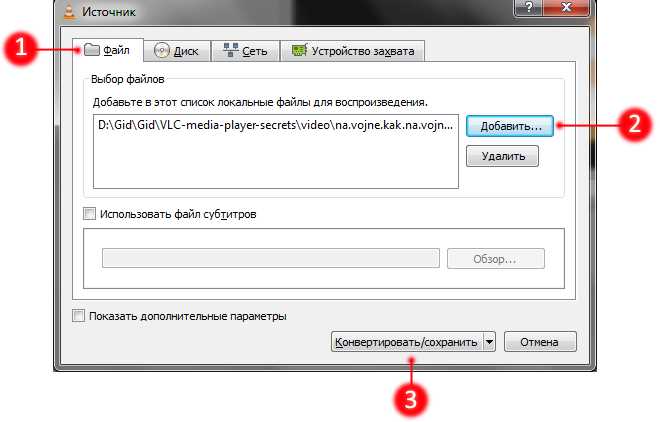
Если вы продолжаете столкнаваться с ошибкой «Невозможно открыть файл для записи» при использовании VLC Media Player, есть несколько альтернативных методов, которые могут помочь вам решить эту проблему:
1. Запустите VLC Media Player с правами администратора. Попробуйте запустить VLC Media Player с правами администратора, чтобы убедиться, что у вас есть необходимые разрешения для записи файлов.
2. Измените настройки сохранения файлов. Проверьте настройки сохранения файлов в VLC Media Player. Убедитесь, что указанный путь сохранения доступен для записи и что у вас есть необходимые права доступа.
3. Обновите VLC Media Player. Убедитесь, что у вас установлена последняя версия VLC Media Player. Иногда обновление программного обеспечения может исправить известные проблемы и ошибки.
4. Используйте другой медиаплеер. Если все другие методы не сработали, вы можете попробовать использовать альтернативный медиаплеер для воспроизведения ваших файлов. Существуют множество других медиаплееров, которые могут предложить подобные функции и возможности.
При использовании этих альтернативных методов обязательно следуйте указанным инструкциям и проверяйте вашу систему на наличие возможных проблем, которые могут влиять на работу програмного обеспечения.
Надеемся, что один из этих альтернативных методов поможет вам решить проблему с ошибкой «Невозможно открыть файл для записи» при использовании VLC Media Player.

